
چرا لپتاپ روشن نمیشود؟ بررسی ۷ علت اصلی
روشن نشدن لپتاپ میتواند دلایل متعددی داشته باشد که شناخت آنها به کاربران کمک میکند تا بدون سردرگمی، مشکل را سریعتر پیدا و برطرف کنند. یکی از دلایل رایج، خرابی شارژر یا منبع تغذیه است که باعث میشود برق کافی به دستگاه نرسد. در کنار آن، باتری معیوب یا کاملاً تخلیهشده نیز میتواند مانع روشن شدن شود، بهویژه اگر سیستم مستقیماً از برق شهری استفاده نکند.
گاهی مشکل به رم یا سختافزار داخلی برمیگردد؛ قطعاتی که اگر درست جا نخورده یا آسیبدیده باشند، مانع بوت شدن لپتاپ میشوند. مشکلات مادربرد نیز از عوامل جدیتر هستند، زیرا این قطعه اصلیترین بخش سیستم است و هرگونه خرابی در آن میتواند عملکرد دستگاه را متوقف کند.
از سوی دیگر، نقص در سیستم عامل یا بایوس نیز ممکن است موجب شود لپتاپ روشن شود اما تصویر بالا نیاید. افزایش دمای بیش از حد یا وارد شدن ضربه به دستگاه نیز میتواند از عوامل اصلی بروز مشکل در روشن شدن لپتاپ باشد. شناخت این دلایل و بررسی مرحلهبهمرحله آنها باعث صرفهجویی در هزینه و زمان شده و از خرابیهای بزرگتر جلوگیری میکند.
مقدمه
لپتاپها به دلیل قابلیت حمل و کارایی بالا به یکی از ضروریترین ابزارهای زندگی روزمره تبدیل شدهاند. بسیاری از افراد لپتاپ را برای انجام کارهای اداری، امور درسی، طراحیهای مختلف، کدنویسی و حتی استفادههای سرگرمی به کار میبرند. اما یکی از مشکلات رایجی که میتواند باعث نگرانی و اختلال در برنامههای روزانه شود، روشن نشدن لپتاپ است. این مشکل ممکن است در هر لحظه و بدون هشدار قبلی رخ دهد و بسیاری از کاربران را سردرگم کند.
اهمیت بررسی این موضوع در این است که در بسیاری از مواقع دلیل روشن نشدن لپتاپ ساده و قابلحل است؛ اما در برخی موارد ممکن است نشاندهنده یک خرابی جدی باشد که در صورت بیتوجهی میتواند به قطعات اصلی مانند مادربرد یا هارد آسیب بزند. آگاهی از دلایل احتمالی و روشهای اولیه بررسی، میتواند باعث صرفهجویی در زمان، جلوگیری از هزینههای غیرضروری و حتی پیشگیری از آسیبهای بیشتر شود. در این مطلب به بررسی هفت علت اصلی روشن نشدن لپتاپ میپردازیم تا کاربران بتوانند با شناخت بهتر این عوامل، سریعتر مشکل را شناسایی کرده و اقدامات لازم را انجام دهند.
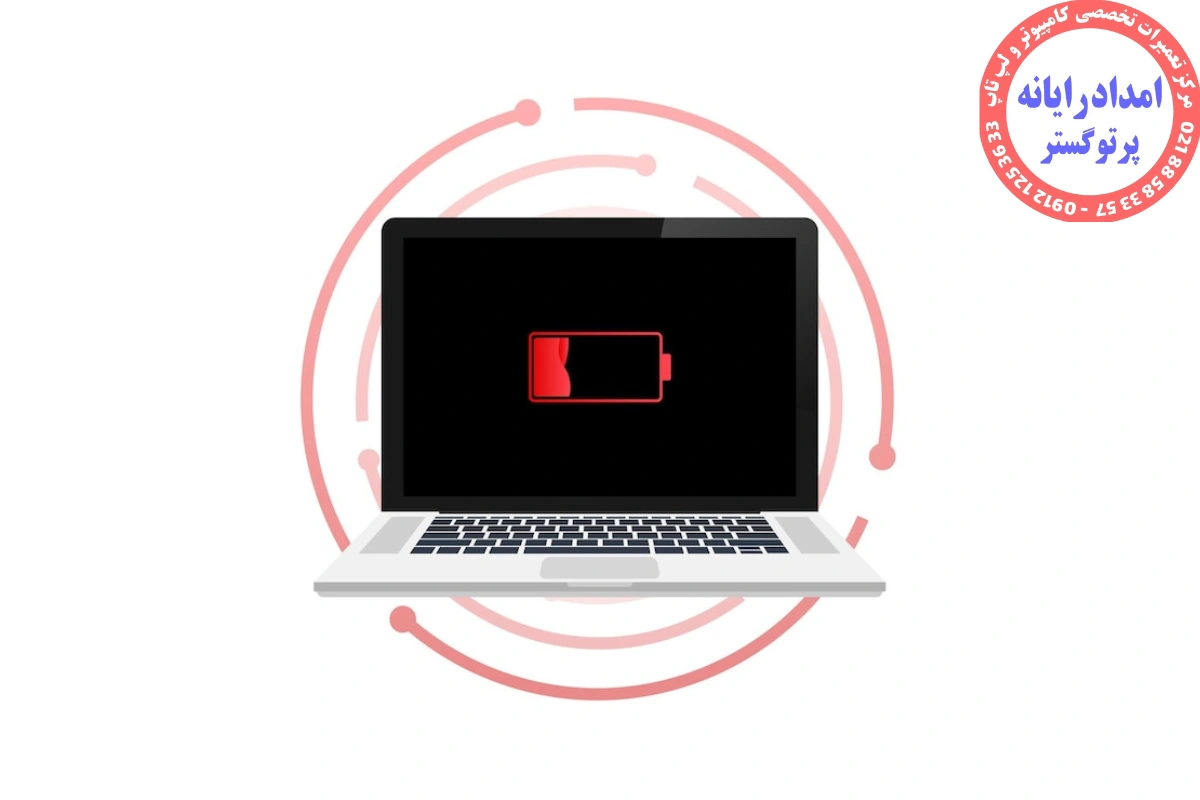
تعمیرات تخصصی
باتری لپتاپ
خرابی یا مشکل در باتری و منبع تغذیه
یکی از اصلیترین دلایل روشن نشدن لپتاپ، بروز مشکل در باتری یا منبع تغذیه است. این بخش وظیفه دارد انرژی لازم برای روشن شدن و عملکرد دستگاه را تأمین کند و هرگونه نقص در آن میتواند باعث شود سیستم به هیچ وجه پاسخ ندهد.
باتری معیوب یکی از رایجترین مشکلات است. با گذشت زمان و استفاده مداوم، ظرفیت باتری کاهش یافته و در نهایت ممکن است بهطور کامل از کار بیفتد. در چنین شرایطی، حتی اگر دستگاه به شارژر متصل باشد، ممکن است نتواند برق کافی برای روشن شدن دریافت کند، بهویژه اگر اتصال شارژ مستقیم به برد نیز مشکل داشته باشد.
استفاده از شارژر غیر اورجینال نیز میتواند آسیبهای جدی ایجاد کند. شارژرهایی با ولتاژ یا جریان نامناسب نه تنها انرژی لازم را فراهم نمیکنند، بلکه میتوانند موجب افزایش دمای مدار شارژ یا حتی آسیب جدی به قطعات داخلی شوند. در مواردی، لپتاپ ممکن است چراغ شارژ را نشان دهد اما هنگام فشار دادن دکمه پاور روشن نشود.
خرابی سوکت شارژ از دیگر دلایل مهم است. سوکتهای شلشده، کثیف یا آسیبدیده نمیتوانند جریان برق را بهدرستی انتقال دهند. این مشکل بیشتر در لپتاپهایی دیده میشود که به طور مداوم جابهجا شده یا تحت فشار فیزیکی قرار میگیرند. برای رفع مشکل، باید ابتدا با یک شارژر سالم و اصلی تست شود، سپس سلامت باتری بررسی گردد. در نهایت در صورت نیاز، تعمیر یا تعویض سوکت توسط متخصص توصیه میشود.
باتری معیوب، شارژ غیر اورجینال، خرابی سوکت شارژ
یکی از عوامل اصلی روشن نشدن لپتاپ، وجود مشکل در بخش تأمین انرژی است که شامل باتری، شارژر و سوکت برق میشود. باتری معیوب میتواند به مرور زمان ظرفیت خود را از دست بدهد و دیگر توانایی نگهداری یا انتقال انرژی کافی را نداشته باشد. در این حالت، حتی اگر دستگاه به برق متصل باشد، ممکن است روشن نشود یا تنها برای چند ثانیه روشن بماند و سپس خاموش شود.
استفاده از شارژر غیر اورجینال نیز یکی از عوامل مهم است. این نوع شارژرها ممکن است ولتاژ یا شدت جریان مورد نیاز لپتاپ را به درستی تأمین نکنند. در نتیجه یا دستگاه بهطور کامل شارژ نمیشود یا به مرور زمان به مدار برق داخلی و باتری آسیب میزند. حتی در برخی موارد ممکن است باعث داغ شدن بیش از حد سیستم و بروز خرابیهای جدیتر شود.
خرابی سوکت شارژ سومین عامل مهم است. ضربه، فشار یا ورود گردوغبار میتواند باعث شود سوکت اتصال درستی برقرار نکند و جریان برق به برد اصلی منتقل نشود. در چنین شرایطی حتی با وجود شارژر و باتری سالم، لپتاپ روشن نخواهد شد. بررسی دقیق هر سه عامل میتواند مشکل را سریعتر مشخص و رفع کند.

تعمیرات تخصصی
لپ تاپ ASUS
مشکلات RAM و حافظه داخلی
یکی از شایعترین دلایل روشن نشدن لپتاپ، مشکلات مربوط به RAM یا حافظه داخلی است که میتواند عملکرد کلی سیستم را مختل کند. هنگامی که RAM خراب، شل شده یا به درستی در اسلات خود جا نخورده باشد، لپتاپ ممکن است اصلاً بوت نشود یا صدای بوقهای خطا را تولید کند. این مشکل معمولاً با قطع ناگهانی برق یا ضربه فیزیکی به دستگاه تشدید میشود.
حافظه داخلی نیز عامل مهم دیگری است. اگر هارد دیسک یا SSD دچار خرابی شود یا اتصالات آن شل شده باشد، مادربرد نمیتواند سیستم عامل را بارگذاری کند. در چنین شرایطی ممکن است لپتاپ روشن شود اما تصویری روی صفحه نمایش ظاهر نشود یا سیستم به طور مداوم ریستارت شود. مشکلات حافظه داخلی حتی میتوانند منجر به از دست رفتن اطلاعات شوند، بنابراین تشخیص سریع و اقدام به موقع اهمیت زیادی دارد.
برای بررسی مشکلات RAM، ابتدا باید اسلاتها و ماژولها بررسی و در صورت نیاز دوباره جا زده شوند. در صورتی که مشکل ادامه داشت، تعویض RAM سالم پیشنهاد میشود. RAM یکی از قطعات کلیدی سیستم است که اطلاعات و دستورات مورد نیاز پردازنده را بهطور موقت ذخیره میکند تا پردازشها با سرعت بیشتری انجام شوند. در نهایت، مشکلات RAM و حافظه داخلی یکی از عوامل اصلی روشن نشدن لپتاپ هستند که با تشخیص به موقع و مراقبتهای ساده میتوان از بروز خرابیهای جدیتر جلوگیری کرد و عمر مفید دستگاه را افزایش داد.
در RAM توضیح نقش بوت شدن سیستم
RAM یا حافظه دسترسی تصادفی، یکی از مهمترین قطعات در عملکرد لپتاپ و کامپیوتر است. این حافظه موقت، اطلاعات و دستورات مورد نیاز پردازنده (CPU) را در هنگام اجرای برنامهها نگهداری میکند. بدون RAM سالم و فعال، پردازنده قادر به دسترسی سریع به دادهها نخواهد بود و فرآیند بوت سیستم به درستی انجام نمیگیرد.
هنگام روشن کردن لپتاپ، اولین مرحله بارگذاری BIOS یا UEFI است که سختافزارها را شناسایی و آماده میکند. در این مرحله، RAM نقش کلیدی دارد؛ زیرا اطلاعات مورد نیاز برای شروع سیستم عامل باید در حافظه قرار گیرد. اگر RAM خراب باشد، پردازنده نمیتواند دادهها را به درستی بخواند، و لپتاپ ممکن است روشن نشود یا چراغها روشن شوند ولی تصویر روی صفحه نمایش ظاهر نشود. برای حافظه داخلی، لازم است سلامت هارد یا SSD و اتصال صحیح کابلها بررسی شود و در صورت خرابی، تعویض یا استفاده از نسخه پشتیبان اطلاعات توصیه میشود.
همچنین، RAM به عنوان فضایی موقت برای ذخیره فایلهای حیاتی سیستم عامل عمل میکند تا CPU بتواند با سرعت بالا آنها را پردازش کند. در نبود یا خرابی RAM، سیستم عامل قادر به بارگذاری کامل نیست و فرآیند بوت متوقف میشود. این موضوع نشان میدهد که حتی اگر سایر قطعات سالم باشند، بدون RAM، لپتاپ قادر به روشن شدن نخواهد بود.
به همین دلیل، بررسی سلامت RAM هنگام بروز مشکل روشن نشدن لپتاپ اهمیت زیادی دارد. گاهی اوقات خارج کردن ماژولها، تمیز کردن اسلاتها و جا زدن دوباره آنها میتواند مشکل را برطرف کند. در موارد جدیتر، تعویض RAM با قطعه سالم ضروری است تا سیستم بدون مشکل بوت شود و عملکرد روان و پایدار داشته باشد.
نشانه های خرابی رم
خرابی RAM یکی از دلایل رایج بروز مشکلات در عملکرد لپتاپ و روشن نشدن آن است. شناسایی به موقع این مشکل میتواند از آسیبهای جدیتر به سیستم جلوگیری کند. یکی از اولین نشانهها، روشن نشدن دستگاه یا بوت نشدن سیستم است. در چنین شرایطی، ممکن است چراغ پاور روشن باشد اما تصویری روی صفحه نمایش ظاهر نشود.
برخی مدلها نیز با بوقهای هشدار یا الگوی خاصی از چشمک زدن چراغها، خرابی RAM را اطلاع میدهند.
دیگر نشانهها شامل کرشهای ناگهانی سیستم و صفحههای آبی یا سیاه هنگام اجرای برنامهها است. اگر لپتاپ در اجرای چند برنامه همزمان یا باز کردن فایلهای سنگین دچار مشکل شود، ممکن است RAM توانایی پردازش دادهها را از دست داده باشد.
خطاهای نرمافزاری مکرر، از جمله ارورهای خواندن و نوشتن فایلها، نیز میتوانند به خرابی حافظه موقت مرتبط باشند. در برخی موارد، سیستم به صورت خودکار ریستارت میشود یا به طور متناوب خاموش و روشن میگردد.
برای تشخیص مشکل، میتوان از ابزارهای تست حافظه استفاده کرد یا ماژول RAM را خارج کرده و دوباره جا زد. شناسایی این نشانهها به کاربران کمک میکند تا سریعتر اقدامات لازم برای تعمیر یا تعویض RAM را انجام دهند و از آسیب به سایر قطعات جلوگیری کنند.

تعمیرات تخصصی
لپتاپ لنوو (LENOVO)
خرابی یا آسیب دیدن مادربرد و چیپستها
مادربرد بهعنوان بخش اصلی و هسته مرکزی لپتاپ، تمامی قطعات سختافزاری مانند پردازنده، رم، کارت گرافیک و پورتها را به یکدیگر متصل کرده و وظیفه انتقال دادهها و تأمین انرژی میان آنها را بر عهده دارد. به همین دلیل، کوچکترین آسیب یا خرابی در مادربرد میتواند مانع روشن شدن دستگاه شود.
آسیب به مادربرد معمولاً به دلایل مختلفی از جمله نوسانات برق، نفوذ مایعات، گرمای بیشازحد یا ضربه فیزیکی ایجاد میشود. در چنین شرایطی، دستگاه ممکن است به طور کامل خاموش بماند یا تنها چراغهای آن روشن شوند بدون اینکه صفحه نمایش تصویری نشان دهد.
چیپستها از اجزای حیاتی مادربرد محسوب میشوند که وظیفه مدیریت ارتباط میان قطعاتی همچون CPU، حافظه و کارت گرافیک را دارند. آسیب دیدن چیپ معمولاً زمانی رخ میدهد که این بخشها به دلیل حرارت بالا، فشار زیاد یا نقص در لحیمکاری دچار مشکل شوند. در این حالت ممکن است لپتاپ ریستارت شود، تصویر ناقص نمایش دهد یا اصلاً بوت نشود.
تشخیص خرابی مادربرد یا چیپست نیازمند ابزارهای تخصصی است و معمولاً تعمیر آن توسط کاربران امکانپذیر نیست. در بسیاری از موارد، تعویض یا تعمیر مادربرد تنها راهحل مؤثر خواهد بود.
معرفی مادربرد به عنوان قلب لپ تاپ
مادربرد بهعنوان اصلیترین قطعه سختافزاری لپتاپ شناخته میشود و اغلب از آن بهعنوان “قلب دستگاه” یاد میکنند. این برد بزرگ، تمامی قطعات حیاتی مانند پردازنده (CPU)، حافظه RAM، کارت گرافیک، حافظه ذخیرهسازی و پورتهای ارتباطی را به یکدیگر متصل میکند و امکان تبادل داده و جریان برق بین آنها را فراهم میسازد. بدون مادربرد سالم، هیچ یک از اجزای دیگر قادر به انجام وظایف خود نخواهند بود.
در هنگام روشن شدن دستگاه، مادربرد جریان برق را به اجزای مختلف هدایت کرده و ارتباط میان سختافزارها را برقرار میسازد. کوچکترین خرابی یا قطعی در مسیرهای مدار میتواند باعث شود دستگاه اصلاً روشن نشود یا در مراحل اولیه بوت متوقف گردد.
از سوی دیگر، مادربرد وظیفه کنترل دما، مدیریت مصرف انرژی و هماهنگی سیگنالهای پردازشی را نیز بر عهده دارد. این نشان میدهد که اهمیت سلامت این قطعه تا چه اندازه بالا است. نگهداری صحیح، جلوگیری از نفوذ مایعات، جلوگیری از گرمای بیشازحد و استفاده از شارژر مناسب، میتواند نقش مهمی در افزایش طول عمر مادربرد و در نتیجه عملکرد پایدار لپتاپ داشته باشد.
خرابی چیپ چیست؟
تراشهها یا چیپها قطعات کوچک اما بسیار مهمی هستند که روی مادربرد قرار دارند و وظیفه پردازش اطلاعات، مدیریت ارتباطات داخلی و اجرای دستورات سیستم را انجام میدهند. خرابی یک چیپ میتواند عملکرد کلی لپتاپ را مختل کرده و حتی مانع روشن شدن آن شود. خرابی چیپ معمولاً به دلیل عواملی مانند گرمای بیشازحد، استفاده طولانیمدت، نوسانات ولتاژ یا لحیمکاری ضعیف ایجاد میشود. زمانی که یک چیپ دچار مشکل شود، لپتاپ ممکن است علائمی مانند ریستارت ناگهانی، صفحه سیاه یا حتی عدم واکنش کامل به دکمه پاور را نشان دهد.
یکی از رایجترین خرابیها مربوط به چیپ گرافیک (GPU) است که میتواند باعث شود دستگاه روشن شود اما تصویری روی نمایشگر دیده نشود. همچنین خرابی چیپستهای مدیریت داده میان CPU و RAM میتواند منجر به توقف کامل فرآیند بوت شود. تعمیر چیپها نیاز به ابزارهای تخصصی مانند دستگاه BGA دارد و معمولاً توسط تعمیرکاران حرفهای انجام میشود. در برخی موارد، تعویض کامل چیپ معیوب یا حتی کل مادربرد تنها راهحل ممکن خواهد بود.

تعمیرات تخصصی
صفحه نمایش لپ تاپ
مشکل در صفحه نمایش یا کابل فلت
گاهی لپتاپ بدون هیچ صدایی یا تنها با صدای فن روشن میشود اما هیچ تصویری روی نمایشگر ظاهر نمیگردد. گاهی روشن شدن لپتاپ بدون نمایش تصویر میتواند به خرابی نمایشگر یا کابل فلت مربوط باشد. کابل فلت وظیفه انتقال سیگنالهای تصویری از مادربرد به صفحهنمایش را دارد و هرگونه آسیب، پارگی یا اتصال نادرست در آن میتواند مانع نمایش صحیح تصویر شود. همچنین ممکن است بکلایت یا بخشی از پنل نمایشگر دچار نقص یا سوختگی شده باشد و باعث تاریک ماندن صفحه گردد. برای بررسی دقیقتر، میتوان لپتاپ را به یک مانیتور خارجی وصل کرد تا مشخص شود مشکل از نمایشگر است یا بخشهای دیگر دستگاه و در صورت نیاز تعمیرات لازم انجام گیرد.
گاهی لب تاب روشن میشود اما تصویری دیده نمیشود
روشن شدن لپتاپ بدون نمایش تصویر میتواند نشانه وجود مشکل در یکی از بخشهای اصلی دستگاه باشد. این مشکل ممکن است ناشی از خرابی کارت گرافیک، مادربرد، حافظه رم یا حتی کابل فلت و صفحهنمایش باشد. گاهی نیز به دلیل نوسانات برق یا گرمای بیشازحد، اتصالات داخلی دچار اختلال میشوند و تصویر ظاهر نمیشود. در چنین مواقعی ابتدا باید بررسی شود که آیا صداهای بوق یا چراغهای هشدار وجود دارند یا خیر. اتصال دستگاه به مانیتور خارجی میتواند به تشخیص دقیق کمک کند. در نهایت، بسته به علت، تعمیر یا تعویض قطعات معیوب راهحل اصلی خواهد بود.
مشکلات سیستم عامل یا بایوس (BIOS/UEFI)
ایراد در سیستمعامل یا بایوس ممکن است باعث شود کامپیوتر بهدرستی راهاندازی نشود. بایوس یا UEFI مسئول آغاز فرآیند بوت و تشخیص سختافزار است؛ اگر تنظیمات آن نادرست باشد یا آسیب ببیند، سیستم قادر به شناسایی هارد یا قطعات حیاتی نخواهد بود. علاوه بر این، آسیبدیدگی فایلهای بوت یا نصب ناقص بهروزرسانیها میتواند روند اجرای ویندوز را متوقف سازد. برای رفع مشکل، ریست بایوس به تنظیمات کارخانه، بررسی سلامت فایلهای سیستمعامل و نصب مجدد ویندوز میتواند موثر باشد. در برخی مواقع، بهروزرسانی بایوس یا ترمیم بوتلودر برای رفع مشکل ضروری است.
توضیح نقش بایوس در بوت شدن سیستم
بایوس (BIOS) یا نسخه جدیدتر آن، UEFI، اولین نرمافزاری است که پس از روشن شدن رایانه اجرا میشود. این برنامه در تراشهای روی مادربرد ذخیره شده و وظیفه دارد سختافزارهای اصلی مانند پردازنده، رم و هارد را شناسایی و تست کند. سپس اطلاعات لازم برای آغاز فرآیند بوت را به سیستمعامل منتقل میکند. در نبود بایوس، کامپیوتر قادر به شناسایی یا اجرای سیستمعامل نخواهد بود. تنظیمات نادرست بایوس، مانند ترتیب بوت یا غیرفعال بودن پارتیشن بوت، باعث خطای بوت میشود. بروزرسانی یا ریست بایوس به رفع مشکلات احتمالی کمک میکند.
مشکلات ویندوز
سیستمعامل ویندوز بهدلیل پیچیدگی و حجم بالای فایلها ممکن است با مشکلات متعددی روبهرو شود که مانع بوت یا عملکرد صحیح آن گردد. آسیب دیدن فایلهای سیستمی، بدافزارها، آپدیت ناقص، درایورهای ناسازگار یا خطای رجیستری از عوامل رایج هستند. پیامد این مشکلات میتواند نمایش صفحه آبی مرگ (BSOD)، گیر کردن در صفحه لوگو یا ریستارتهای مداوم باشد. برای رفع مشکل، میتوان از ابزارهای داخلی مانند Startup Repair، دستورهای SFC و DISM یا بازیابی ویندوز استفاده کرد. اگر مشکل جدی باشد، نصب دوباره سیستمعامل میتواند مؤثرترین راهحل باشد.

همچنین بخوانید
علت داغ شدن لپ تاپ لنوو چیست ؟
داغ شدن بیش از حد (Overheating) و خاموشی ناگهانی
گرمای بیش از اندازه یکی از معضلات معمول در لپتاپها و کامپیوترهای رومیزی است که ممکن است موجب خاموشی ناگهانی یا جلوگیری از راهاندازی سیستم گردد. وقتی حرارت از میزان استاندارد عبور کند، رایانه برای محافظت از بخشهای حساسی مانند پردازنده و کارت گرافیک، به طور خودکار خاموش میشود. این مشکل میتواند به دلیل وجود گردوغبار در فنها، تهویه ضعیف، خشک شدن خمیر حرارتی یا کارکرد طولانی دستگاه ایجاد شود. جهت رفع این مسئله لازم است سیستم خنککننده تمیز گردد، خمیر حرارتی تعویض شود و لپتاپ در فضایی با جریان هوای مناسب قرار گیرد تا از آسیب به قطعات جلوگیری شود.
لب تاب های داغ اغلب بوت نمیشوند
وقتی لپتاپ بیشازحد داغ میشود، ممکن است پس از خاموشی نتواند دوباره بوت شود تا زمانیکه دما به سطح ایمن برسد. این حالت معمولاً ناشی از تجمع گردوغبار در مسیر جریان هوا، مسدود شدن دریچههای خنککننده یا فرسودگی سیستم تهویه است. گاهی نیز خرابی فن باعث افزایش سریع دما و خاموش شدن محافظتی میشود. در این شرایط، بهتر است دستگاه مدتی خاموش باشد تا دمای آن پایین بیاید و پس از آن، تعمیر یا سرویس کامل انجام گیرد. استفاده از پایههای خنککننده و تمیز کردن فنها میتواند از بروز مشکل جلوگیری کند و عمر دستگاه را افزایش دهد.
توضیح درباره فن
فن یکی از اجزای کلیدی سیستم خنککننده لپتاپ و کامپیوتر است که نقش اصلی آن دفع حرارت از پردازنده، کارت گرافیک و سایر قطعات حساس است. فن با گردش دادن هوا کمک میکند حرارت در سطح ایمن بماند و مانع خرابی یا خاموش شدن غیرمنتظره سیستم میشود. فنها معمولاً با سنسورهای دمایی هماهنگ هستند و سرعت آنها بسته به میزان حرارت تغییر میکند. خرابی فن یا کاهش کارایی آن میتواند منجر به افزایش شدید دما و اختلال در عملکرد سیستم شود. برای حفظ عملکرد مطلوب دستگاه، انجام سرویسهای منظم و پاکسازی فن ضروری است.
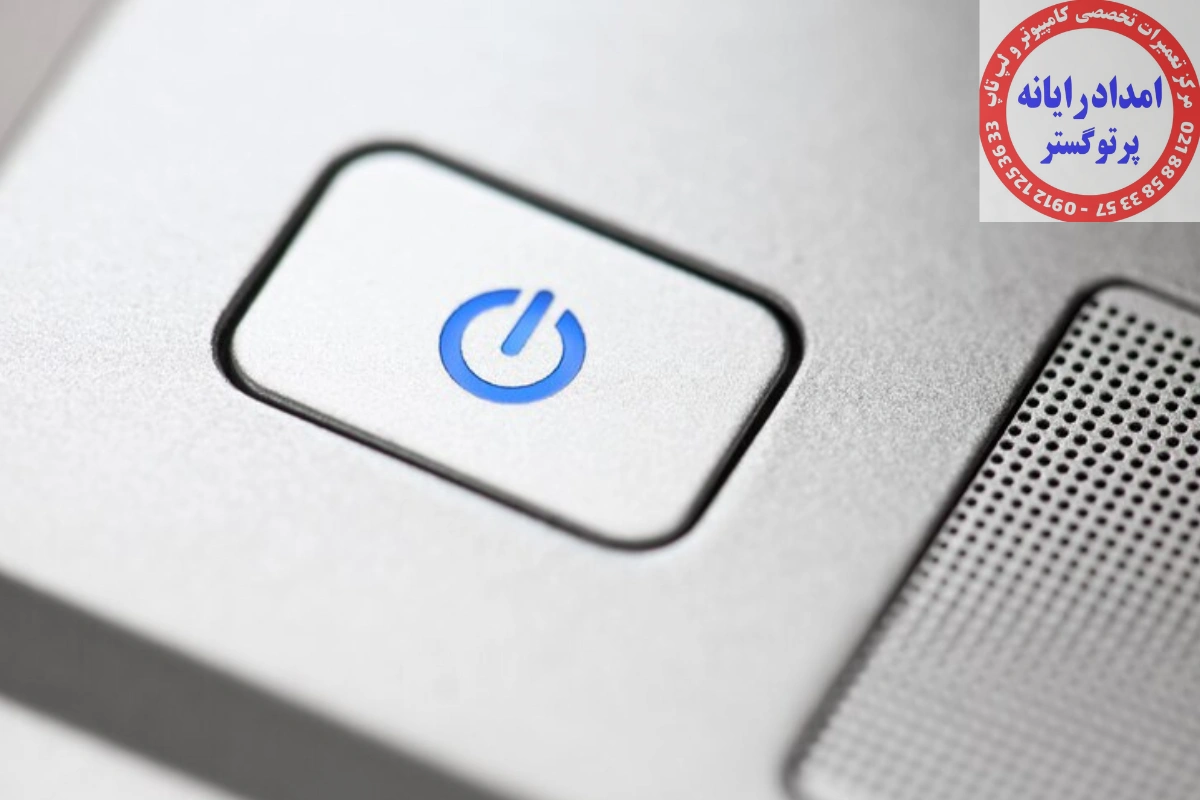
همچنین بخوانید
دلیل خاموش شدن لپ تاپ لنوو چیست؟
خرابی دکمه پاور یا مدار روشن/خاموش
خرابی دکمه پاور یا مدار روشن/خاموش یکی از دلایل اصلی روشن نشدن لپتاپ است. این مشکل ممکن است به دلیل فشار بیش از حد روی دکمه، ورود گردوغبار یا رطوبت و یا خرابی مدار الکترونیکی مرتبط با آن رخ دهد. اگر مدار پاور آسیب ببیند، سیگنال لازم برای شروع فرآیند بوت به مادربرد نمیرسد و دستگاه بدون واکنش باقی میماند. در چنین شرایطی، بررسی سلامت دکمه و مسیرهای الکترونیکی ضروری است. گاهی اوقات مشکل با تعویض دکمه یا تعمیر مدار حل میشود؛ اما در موارد شدیدتر نیاز به تعمیر تخصصی توسط کارشناسان وجود دارد.
توضیح درباره مدار و دکمه روشن Power
دکمه پاور وظیفه ارسال سیگنال اولیه برای روشن شدن لپتاپ را بر عهده دارد. این سیگنال از طریق مدار روشن/خاموش به مادربرد منتقل میشود تا فرآیند بوت آغاز گردد. مدار پاور لپتاپ شامل قطعاتی مانند مقاومت، ترانزیستور و خازن است که وظیفه هدایت جریان الکتریکی در زمان مناسب را بر عهده دارند. هرگونه خرابی در این اجزا میتواند مانع رسیدن ولتاژ مناسب به مادربرد شود. به همین دلیل تمیزی دکمه، سلامت لحیمکاری و عملکرد صحیح مدار اهمیت بالایی دارد. در صورت وجود نقص، تعمیرکار باید تست ولتاژ و بررسی قطعات الکترونیکی را انجام دهد.
مشکلات فیزیکی
مشکلات فیزیکی یکی از دلایل مهم روشن نشدن لپتاپ هستند و میتوانند شامل شکستگی دکمه پاور، جدا شدن لحیمها از برد، ورود مایعات یا گردوغبار به داخل مدار روشن/خاموش باشند. این مشکلات اغلب در اثر فشار بیش از حد، سقوط یا نگهداری نادرست دستگاه ایجاد میشوند. خرابی کانکتورهای برق یا شل شدن اتصالات نیز ممکن است ارتباط بین قطعات حیاتی را قطع کند. در چنین شرایطی، تشخیص دقیق مشکل به ابزار تخصصی و تجربه فنی نیاز دارد. گاهی تعمیر سادهای مانند تعویض دکمه کفایت میکند، اما در موارد جدیتر تعمیر برد یا تعویض قطعه ضروری است.
چه زمانی باید لپتاپ را به تعمیرکار سپرد؟
کاربر میتواند برخی مشکلات جزئی مانند تمیز کردن دکمه پاور یا بررسی شارژر را خود انجام دهد، اما در صورت روشن نشدن کامل دستگاه یا وجود خرابی در مدار پاور، مراجعه به تعمیرکار الزامی است. نشانههایی مانند عدم واکنش به فشار دکمه، جرقه یا بوی سوختگی، و یا خاموش شدن ناگهانی پس از تلاش برای روشن شدن نشاندهنده نیاز به بررسی تخصصی هستند. اگر لپتاپ پس از سقوط یا ورود مایعات روشن نمیشود، تعمیرکار باید مدار را بررسی کرده و ولتاژ قطعات مختلف را تست کند. تأخیر در تعمیر میتواند منجر به آسیبهای جدیتر و افزایش هزینهها شود.
توضیح اینکه برخی تست ها توسط کاربر قابل انجام است
کاربران میتوانند پیش از مراجعه به تعمیرکار برخی تستهای ساده را انجام دهند تا علت روشن نشدن لپتاپ مشخص شود. این بررسیها معمولاً شامل کنترل سلامت شارژر و کابل برق، اطمینان از شارژ شدن باتری و عملکرد صحیح دکمه پاور است. گاهی اوقات، جدا کردن دستگاه از برق برای چند دقیقه و سپس امتحان مجدد، میتواند خطاهای موقتی مدار را رفع کند. تمیز کردن اطراف دکمه پاور از گردوغبار نیز کمککننده است. با این حال، در صورتی که مشکل با این روشها رفع نشد، باید از تعمیرکار متخصص کمک گرفت تا از آسیب بیشتر جلوگیری شود.
هزینه تعمیر لپتاپی که روشن نمیشود
هزینه تعمیر لپتاپی که روشن نمیشود، بستگی به علت مشکل و میزان آسیب دارد. در صورتی که مشکل به سادگی تعویض دکمه پاور یا تمیز کردن مدار باشد، هزینه پایین خواهد بود. اما اگر آسیب به مادربرد یا مدار پاور رسیده باشد، هزینه به مراتب بالاتر میرود. همچنین قیمت قطعات یدکی و دستمزد تعمیرکار بر هزینه نهایی تأثیر مستقیم دارد. در برخی شرایط، تعمیر ممکن است از نظر اقتصادی مقرون به صرفه نباشد و جایگزینی دستگاه گزینه بهتری باشد. قبل از تعمیر، گرفتن برآورد قیمت از تعمیرکار توصیه میشود.
عوامل موثر: نوع خرابی (باتری، مادربرد، رم و..)
نوع خرابی یکی از عوامل اصلی تعیین هزینه و روش تعمیر لپتاپ است. اگر مشکل مربوط به باتری یا آداپتور برق باشد، معمولاً هزینه کمتر و زمان تعمیر کوتاهتر است. اگر مادربرد، مدار پاور یا چیپهای اصلی آسیب دیده باشند، تعمیر بسیار پیچیده و پرهزینه خواهد بود. همچنین خرابی رم یا هارد ممکن است باعث روشن نشدن کامل لپتاپ شود که نیاز به تست قطعات و تعویض احتمالی دارد. تشخیص دقیق مشکل توسط تعمیرکار اهمیت زیادی دارد تا از تعویض قطعات غیرضروری جلوگیری شده و هزینه تعمیر به حداقل برسد.

همچنین بخوانید
تعمیرات لپ تاپ دل (Dell)
سوالات متداول (FAQ)
چرا لب تاب چراغ پاورش روشن میشود اما بالا نمیآید؟
وقتی چراغ پاور لپتاپ روشن میشود ولی سیستم بوت نمیشود، نشاندهنده دریافت برق اما وجود مشکل در فرآیند راهاندازی است. این مشکل میتواند ناشی از خرابی رم، کارت گرافیک یا هارد باشد. گاهی نیز مشکل ناشی از آسیب بایوس یا سیستمعامل است که مانع بوت دستگاه میشود. داغ شدن بیش از حد یا خرابی مدار پاور نیز از دلایل احتمالی است. در چنین شرایطی، تست رم، بررسی سلامت هارد، ریست بایوس و استفاده از ابزارهای تعمیر بوت میتواند کمککننده باشد. اگر مشکل سختافزاری باشد، تعمیرکار باید قطعات را بررسی و در صورت نیاز تعویض کند.
چرا لپتاپ من با وجود اتصال شارژر روشن نمیشود؟
این مشکل معمولاً به دلیل خرابی باتری، شارژر غیر اورجینال یا سوکت شارژ معیوب رخ میدهد. بهتر است ابتدا لپتاپ را با یک شارژر سالم تست کنید و در صورت ادامه مشکل، سلامت باتری و سوکت بررسی شود.
چرا چراغ پاور لپتاپ روشن میشود اما تصویر نمیآید؟
این حالت نشاندهنده دریافت برق است اما معمولاً به دلیل خرابی رم، کابل فلت نمایشگر، کارت گرافیک یا بایوس اتفاق میافتد. اتصال لپتاپ به مانیتور خارجی میتواند به تشخیص علت کمک کند.
آیا داغ شدن بیش از حد میتواند مانع روشن شدن لپتاپ شود؟
بله، گرمای زیاد موجب خاموشی ناگهانی و حتی عدم بوت مجدد لپتاپ میشود. تمیز کردن فن، تعویض خمیر حرارتی و استفاده از پایه خنککننده میتواند این مشکل را رفع کند.
چه زمانی باید لپتاپ روشننشده را به تعمیرکار بسپاریم؟
اگر لپتاپ هیچ واکنشی به فشار دکمه پاور نشان ندهد، بوی سوختگی یا جرقه حس شود، یا پس از سقوط و ورود مایعات روشن نشود، باید سریعاً به تعمیرکار متخصص مراجعه کنید.
جمعبندی
روشن نشدن لپتاپ میتواند دلایل متعددی مانند خرابی سختافزار، آسیب به سیستمعامل، مشکلات بایوس، داغ شدن بیش از حد یا نقص در مدار پاور داشته باشد. برای تشخیص دقیق علت، باید مرحله به مرحله مواردی مانند تست پاور، بررسی قطعات اصلی و اطمینان از عملکرد سیستم خنککننده انجام شود. برخی اقدامات ابتدایی مثل بررسی شارژر، ریست بایوس یا تمیز کردن فن توسط کاربر قابل انجام است، اما تعمیر تخصصی باید توسط کارشناسان صورت گیرد.
اگر همچنان مشکلتون رفع نشد با
(امداد رایانه پرتو گستر)
یا با تیم فنی ما در (تماس) باشید

